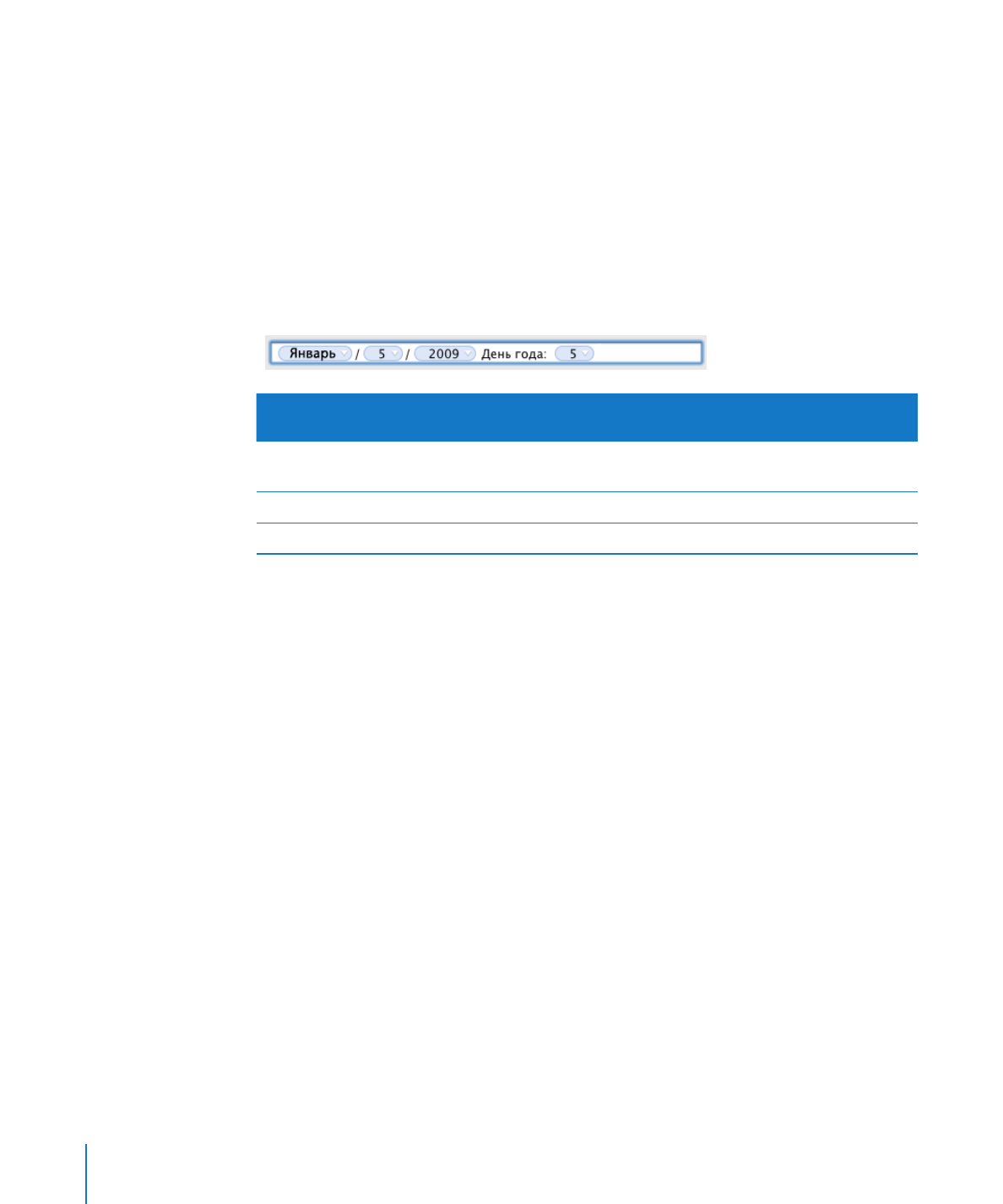
Создание произвольного формата текста
Вы можете задать текст, отображаемый до или после значения, введенного
в ячейку таблицы, когда к ячейке не было применено никакого другого формата.
Как задать формат текста для отображения в ячейках таблицы
1
Выделите одну или более ячеек.
2
Выполните одно из следующих действий.
Выберите «Настроить вручную» во всплывающем меню выбора формата ячеек
Â
на панели форматирования.
Выберите «Произвольный» во всплывающем меню «Формат ячейки»
Â
в Инспекторе ячеек.
Выберите «Формат» > «Создать произвольный формат ячеек».
Â
3
Во всплывающем меню «Тип» выберите «Число и текст».
4
Перетащите элемент «Введенный текст» (синий) из блока «Дата и время» в пустое
поле формата, расположенное над блоком. (Перед перемещением элемента
«Введенный текст» удалите все существующие элементы, находящиеся в данном
поле.)
126
Глава 4
Работа с ячейками таблицы
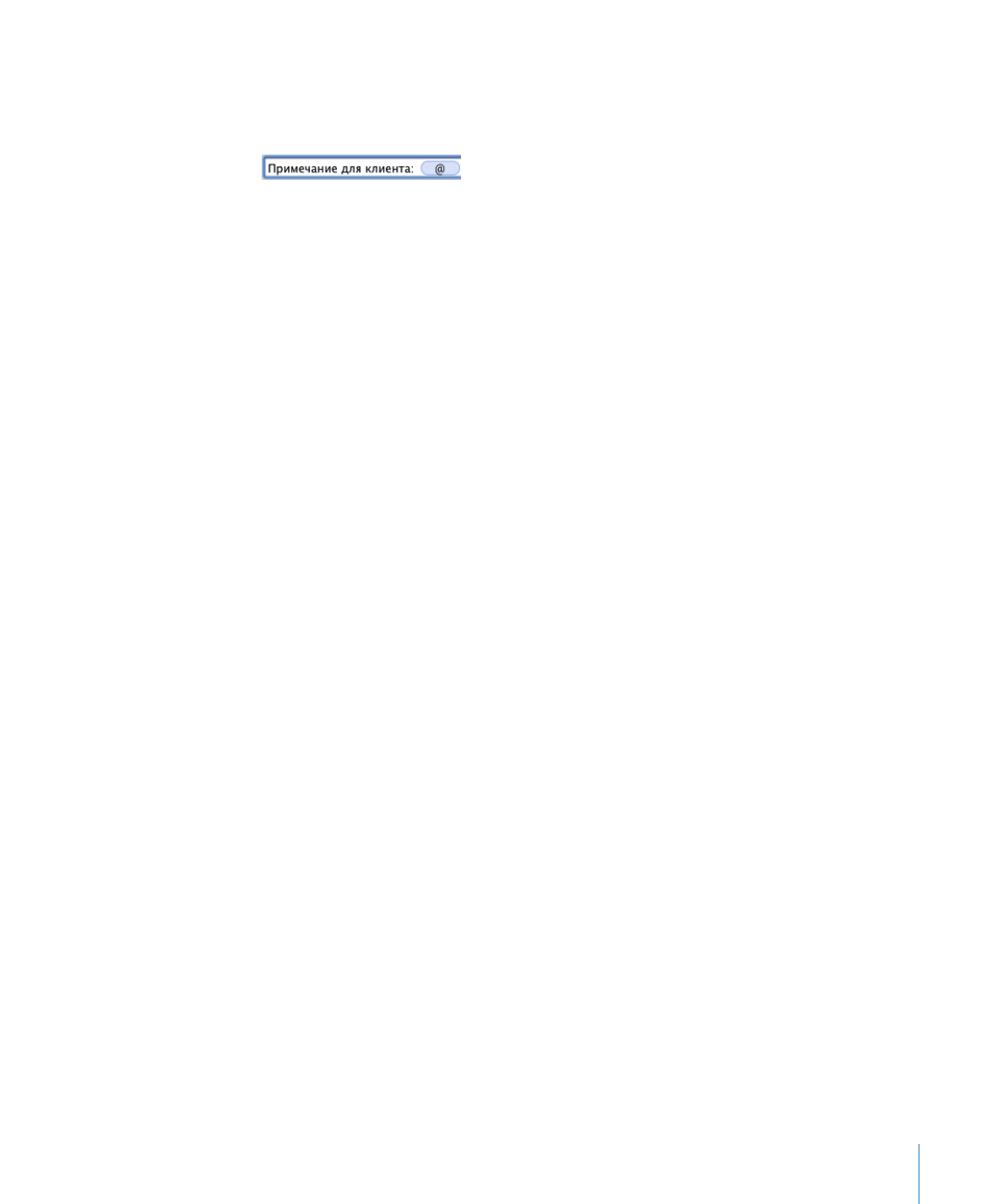
Глава 4
Работа с ячейками таблицы
127
5
Поместите точку вставки до или после элемента и затем введите свой текст,
включая пробелы, если нужно. Вы можете нажать любой элемент и использовать
клавиши с левой или правой стрелкой для размещения точки вставки.
В случае ввода текста «Необходимо обновить адрес» в поле с данным форматом,
значение отображается следующим образом: «Известить заказчика: Необходимо
обновить адрес».
6
В поле «Имя» введите название своего числового формата.
Названия произвольных форматов включаются во всплывающее меню выбора
формата ячеек на панели форматирования и во всплывающее меню «Формат
ячейки» Инспектора ячеек.
7
Нажмите «ОК», чтобы сохранить свой формат текста и применить его к выбранной
ячейке.